MainStageユーザガイド
- ようこそ
-
- 「編集」モードの概要
-
- チャンネルストリップの概要
- チャンネルストリップを追加する
- チャンネルストリップ設定を変更する
- チャンネルストリップのコンポーネントを設定する
- シグナルフローチャンネルストリップを表示する
- メトロノームチャンネルストリップを非表示にする
- チャンネルストリップのエイリアスを作成する
- パッチバスを追加する
- チャンネルストリップのパンまたはバランス位置を設定する
- チャンネルストリップのボリュームレベルを設定する
- チャンネルストリップをミュートする/ソロにする
- マルチ音源出力を使用する
- 外部MIDI音源を使用する
- チャンネルストリップを並べ替える
- チャンネルストリップを削除する
-
- 「チャンネルストリップインスペクタ」の概要
- チャンネルストリップ設定を選択する
- チャンネルストリップの名前を変更する
- チャンネルストリップのカラーを変更する
- チャンネルストリップのアイコンを変更する
- チャンネルストリップでフィードバック保護を使用する
- ソフトウェア音源チャンネルストリップのキーボード入力を設定する
- 個別のソフトウェア音源をトランスポーズする
- MIDIメッセージをフィルタリングする
- チャンネルストリップのベロシティをスケーリングする
- Hermode Tuningを無視するようにチャンネルストリップを設定する
- コンサートレベルおよびセットレベルのキー範囲を上書きする
- チャンネルストリップインスペクタでチャンネルストリップにテキストノートを追加する
- オーディオをセンドエフェクト経由でルーティングする
- グラフを操作する
- コントローラのトランスフォームを作成する
- 複数のコンサートでパッチやセットを共有する
- コンサートのオーディオ出力を録音する
-
-
- Studio Piano
- 著作権

MainStageのQuick SamplerのLFOコントロール
Quick Samplerには、同一のLFOが2組あります。モジュレーションパネルの上部にあるタブをクリックしてLFO 1とLFO 2を切り替えます。
LFOを使って、ほかのパラメータをモジュレート(制御)できます。ノートを演奏すると、モジュレーションターゲットとなるパラメータが白いドットで示されます。モジュレーション範囲は、ターゲットパラメータを囲むオレンジ色のリングで示されます。
シンセサイザーを使うのが初めてで、LFOやエンベロープなどのモジュレーションジェネレータの概念になじみがない場合は、シンセサイザーの基礎の概要を参照してください。
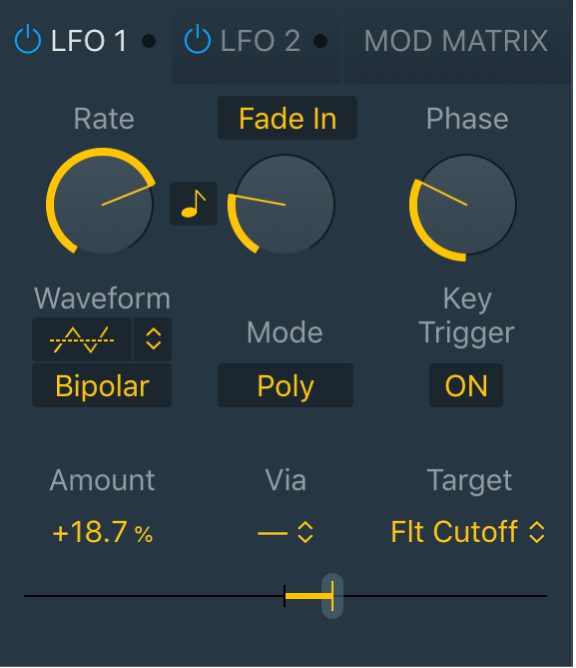
Quick SamplerのLFOパラメータ
オン/オフボタン: LFOのオン/オフを切り替えます。
LFO Rateノブ/フィールド: LFOモジュレーションの速度を設定します。値の単位はヘルツ(1秒あたりのサイクル数)です。「Sync」ボタンが有効なときは、プロジェクトテンポと同期する小節または拍の値が表示されます。
「Sync」ボタン: LFOとプロジェクトテンポの同期の有効/無効を切り替えます。有効なときは、「Sync」ボタンのノートアイコンが強調表されます。
「Fade Mode」ボタン: 「Fade In」または「Fade Out」のいずれかを選択します。フェードインまたはフェードアウトの時間は「Fade Time」ノブで設定します。
「Fade Time」ノブ/フィールド: LFOによるモジュレーションのフェードインまたはフェードアウトにかかる時間を設定します。
「Phase」ノブ/フィールド: 新しいキーを押したときのLFO波形の開始位置を設定します。「Trigger Mode」を「Poly」に設定すると、このパラメータを効果的に使用できます。
「Waveform」ポップアップメニュー: LFOで使用する波形の種類を設定します。
「Polarity」ボタン: 両極または単相のLFO波形サイクルを有効にします。
「Mode」ボタン: LFOトリガの動作を決めるモードを選択します。
Poly: 各ボイスを個別にモジュレートします。
Mono: すべてのボイスを同じ方法でモジュレートします。LFOを再トリガする前に、すべてのノートを放す必要があります。レガートで演奏している場合、またはいずれかのキーが押されている場合は、波形サイクルの先頭から再開されることはありません。
「Key Trigger」ボタン: オンにすると、キーを弾いたときに、「Phase」パラメータで設定した開始位置にLFOサイクルがリセットされます。
「Amount」スライダ: LFOモジュレーションの量を設定します。「via」を使用するときは、2つの「Amount」スライダハンドルでモジュレーションの最小量と最大量を設定できます。「Via」ポップアップメニューで2つ目のモジュレーションソースを選択できます。このモジュレーションソースでは、LFOモジュレーションの量を制御できます。
「Via」ポップアップメニュー: LFOモジュレーションの量を制御するためのモジュレーションソースを選択します。
「via」ソースが有効なときは、「Amount」スライダにハンドルが2つ表示されます。
「Amount」スライダの左のハンドルを使って、LFOの最小量を設定します。
「Amount」スライダの右のハンドルを使って、「via」ソースで制御するLFOの最大量を設定します。
値を変更するとき、またはスライダのハンドル間のモジュレーション範囲を広げるときは、「Amount」スライダのいずれかのハンドルをドラッグします。モジュレーション範囲の領域を直接ドラッグして、「Amount」の2つのスライダを同時に動かすこともできます。
「Target」ポップアップメニュー: LFOのモジュレーションターゲットを選択します。
LFOのモジュレーションルーティングを設定する
LFOではそれぞれ、任意のターゲットのモジュレーションルーティングを個別に設定できます。「via」モジュレーションソースを使用すれば、さらに詳細に制御できます。LFOを「Mod Matrix」パネルのほかのターゲットパラメータのモジュレーションソースとして使用できます。
いずれかの「LFO」パネルで、以下の操作を行います:
「Target」ポップアップメニューで、このLFOのモジュレーションターゲットを選択します。
「Amount」スライダで、LFOモジュレーションの量を設定します。
「via」ポップアップメニューで2つ目のモジュレーションソースを選択することもできます。このモジュレーションソースでは、LFOモジュレーションの量(範囲)を制御できます。
「via」ポップアップメニューで、モジュレーションソースを選択します。
「via」ソースが有効なときは、「Amount」スライダにハンドルが2つ表示されます。
「Amount」スライダの左のハンドルを使って、LFOの最小量を設定します。
「Amount」スライダの右のハンドルを使って、「via」ソースで制御するLFOの最大量を設定します。
値を変更するとき、またはスライダのハンドル間のモジュレーション範囲を広げるときは、「Amount」スライダのいずれかのハンドルをドラッグします。モジュレーション範囲の領域を直接ドラッグして、「Amount」の2つのスライダを同時に動かすこともできます。